配置打印服务器
|
配置打印服务器前,请检查网络环境的设置。
“检查网络设置”
|
1
打开打印机文件夹。
2
显示 [共享] 选项卡。




右键单击本打印机图标,然后从弹出菜单中选择 [共享]。


|
1.
|
右键单击本打印机图标,然后从弹出菜单中选择 [打印机属性]。
|
|
2.
|
显示 [共享] 选项卡。
|
3
执行下列步骤。


选择 [共享这台打印机]。根据需要更改 [共享名]。



选中 [共享这台打印机] 复选框。根据需要更改 [共享名]。
 |
共享名请勿使用空格或特殊字符。
|
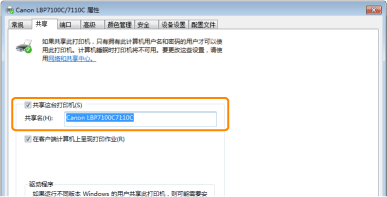
 如果出现 [更改共享选项] 如果出现 [更改共享选项]单击 [更改共享选项]。
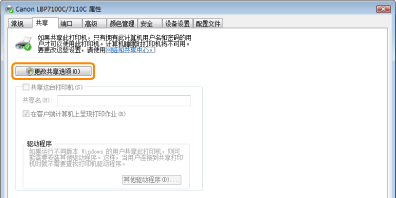 如果出现 [用户帐户控制] 对话框,请单击 [继续]。
|
|
接着,使用下列步骤安装其他驱动程序。
|
4
将附带的光盘“用户软件”插入计算机的光盘驱动器中,然后单击 [其他驱动程序]。
如果出现光盘安装程序,请单击 [退出]。
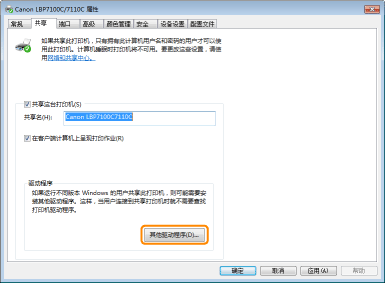
|
注释
|
更新其他驱动程序(替代驱动程序)时执行下列步骤。
|
5
选择其他驱动程序。
|
(1)
|
选择其他驱动程序。*
|
|
(2)
|
单击 [确定]。
|
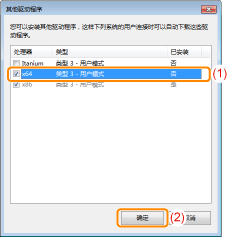
|
*
|
根据打印服务器上的操作系统,如下所述选择其他驱动程序。
|
 如果不知道使用的是 32 位操作系统还是 64 位操作系统(Windows Vista、7 和 Server 2008) 如果不知道使用的是 32 位操作系统还是 64 位操作系统(Windows Vista、7 和 Server 2008) |
6
单击 [浏览]。
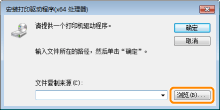
7
打开包含打印机驱动程序的文件夹。
如果打印服务器上运行的是 32 位操作系统
打开附带光盘上的文件夹:[Simpchin] - [x64] - [Driver]。
如果打印服务器上运行的是 64 位操作系统
打开附带光盘上的文件夹:[Simpchin] - [32bit] - [Driver]。
8
打开 INF 文件。
|
(1)
|
选择 INF 文件。
|
|
(2)
|
单击 [打开]。
|
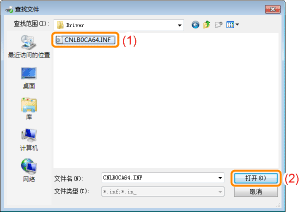
9
单击 [确定] 启动其他驱动程序的安装。
|
→
|
等待自动再次出现 [共享] 选项卡。(安装其他驱动程序可能耗时很长。)
|
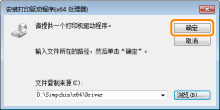
 如果出现 [用户帐户控制] 对话框 如果出现 [用户帐户控制] 对话框单击 [是]。
|
单击 [关闭] 或 [确定]。
 |
出现以下屏幕时,可取出光盘。
|

|
→
|
[状态] 或打印机图标更改为共享设置的 [状态] 或打印机图标。
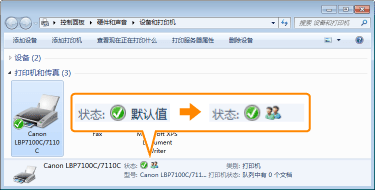  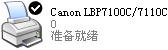    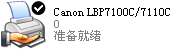 |
|
须知
|
||
要清除打印机共享设置使用下列步骤进行清除。
  在 [共享] 选项卡中选择 [不共享这台打印机]。    在 [共享] 选项卡中清除 [共享这台打印机] 复选框。
|
 “
“